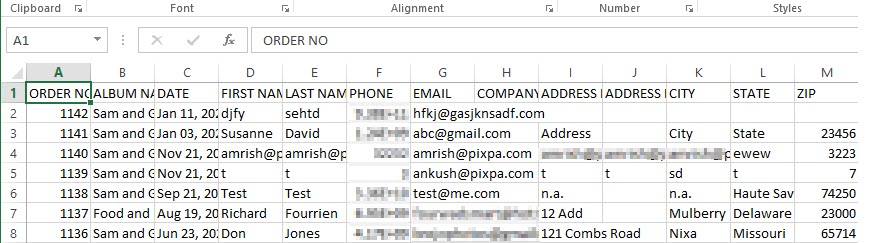Sie können alle Bestellungen Ihrer Kundengalerien als CSV-Datei exportieren, die in einer Excel-Tabelle angezeigt werden kann. Falls Sie alle Bestellungen und ihre Informationen an einem Ort anzeigen/überprüfen möchten, können Sie sie einfach wie unten beschrieben exportieren.
Pixpa ermöglicht es Ihnen, Bestellungen auf verschiedene Arten zu exportieren (alle Bestellungen/nach Datum filtern).
Exportaufträge:
- Enter Bestellungen (1) in der Suchleiste.
- Klicken Sie in den zugehörigen Ergebnissen auf die Bestellungen von Kundengalerien Option (2) unter Studio-Links.

- Sie erreichen nun die Bestellungen
- Klicken Sie auf Exportieren Schaltfläche (3) oben rechts, um die CSV-Datei herunterzuladen.
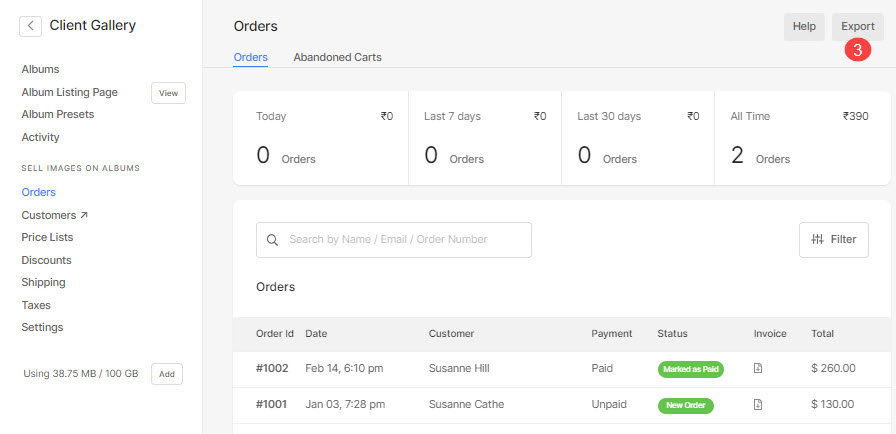
- Sie können Folgendes exportieren:
- Alle Bestellungen – Sie können alle Ihre Kundengalerien-Bestellungen exportieren,
- Nach Datum sortieren – Definieren Sie den Datumsbereich und exportieren Sie die Bestellungen, die Sie in diesem Datumsbereich erhalten haben, oder
- Aktuelle Auswahl - Filtern Sie die Bestellungen Verwenden Sie dann diese Option, um die ausgewählten Bestellungen zu exportieren.
- Bestellungen exportieren – Exportieren Sie alle Bestelldaten.
- Transaktionen exportieren – Nur transaktionsbezogene Daten von Bestellungen exportieren.
- Hit the Menu Schaltfläche, um das Popup zu verlassen.
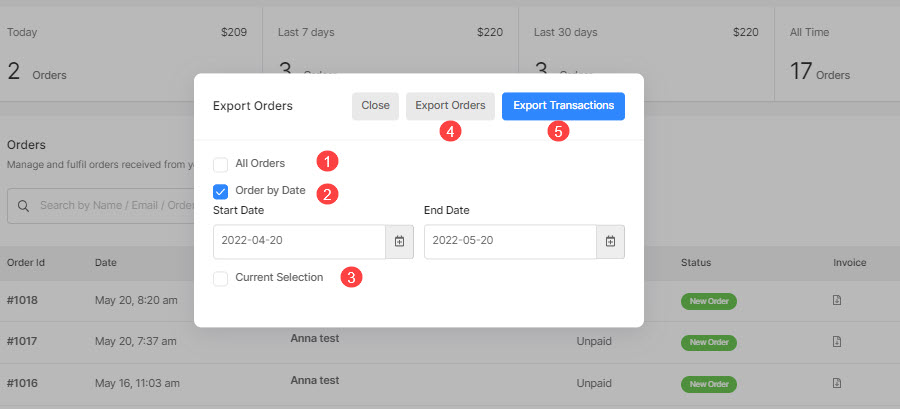
- Sie können die Datei jetzt in einer Excel-Tabelle öffnen und die Bestellungen und ihre Details anzeigen.
Das Blatt würde ungefähr so aussehen: